Почему компьютер включается и сразу выключается — причины и что делать
В этой статье мы разберемся, почему наш компьютер включается и сразу выключается. Найдем причины, из-за которых это может происходить и что можно сделать в домашних условиях, без специального оборудования. Эта проблема может проявлять себя по разному ⇒
Например, вы нажимаете кнопку включения ПК, начинается процесс загрузки компа, вентиляторы охлаждения и индикаторы питания исправно работают, но через 2-5-15 секунд компьютер отключается. И так может продолжаться бесконечно.
Бывают и такие случаи, что при повторном нажатии кнопки включения системного блока компьютера, он не запускается. Так же может быть, что компьютер начинает включаться и опять выключается, но при повторном включении он нормально загружается и потом работает стабильно до следующего выключения или перезагрузки.
Причин такого поведения ПК может быть много. Чтобы упростить диагностику, желательно вспомнить, какие события предшествовали возникновению этой проблемы ⇒
- компьютер стал выключаться при запуске, сразу после скачка напряжения в электросети;
- может вы произвели апгрейд (модернизацию) системного блока;
- почистили от пыли, заменили термопасту на ЦПУ и множество других действий.
Обо всем этом, мы поговорим подробнее дальше в статье.
Причины включения и выключения нового ПК, после замены комплектующих, сборки или чистки компьютера
Итак, вы только что сами собрали или купили новый настольный ПК. Если нет, то возможно произвели замену оборудования (поставили новую видеокарту, материнскую плату или твердотельный накопитель, блок питания) или просто почистили системный блок от пыли. Все собрали. Нажимаете кнопку включения, а ваш комп включается и сразу или через несколько секунд выключается.
Эта ситуация печальна и не сразу понимаешь что надо делать, какие действия предпринять, но ее надо как-то исправлять. Ниже я привел пошаговую инструкцию по нахождению проблемных мест, при выключении компьютера сразу при его запуске.
В 99% случаев причина , когда компьютер пытается запуститься, но снова и снова резко отключается, в нарушении работы аппаратной начинки системного блока или подключенного к нему оборудования.

- Для начала проверьте, а не залипает ли у вас кнопка Вкл/Выкл на системном блоке. Этим страдает множество дешевых корпусов.
- Отключите все лишнее оборудование системного блока и периферию, которое не влияет на работоспособность ПК. К ним относятся принтеры, сканеры, наушники, колонки, дополнительные жесткие и SSD диски, DVD-приводы, оставьте одну планку оперативной памяти.
- Так же проверьте, нет ли замыкания, между материнской платой и корпусом (были случаи, когда между корпусом и материнкой попадал болт крепления). Материнка должна крепиться к корпусу при помощи монтажных стоек

и специальных мест крепления

, предусмотренных на самом корпусе ПК. На самой материнке, отверстия для крепления имеют металлизированные контакты
для заземления системной платы.
Если вы приобрели видеокарту или планки оперативной памяти с рук, то советую перед их установкой пройтись по золотистым контактам подключения к материнской плате, стирательной резинкой и/или протереть их спиртом. Так же это хорошо проделать со своими комплектующими, если вы их вставляете в новую материнку.

Это может быть вызвано неправильно установленным кулером или несоответствием мощности кулера и процессора TDP кулера меньше, чем тепловыделение у ЦП , его не подключением, нанесением толстого слоя термопасты.
Так же есть термопасты, содержащие мельчайшие частицы серебра или другого хорошо проводящего тепло металла. Если ее неправильно нанести, то можно замкнуть контакты на процессоре. В этом случае также возможно проявление проблем с выключением компьютера, после его старта через несколько секунд.
Почему компьютер запускается и выключается, если я его не трогал
В один прекрасный день вы включаете компьютер, но через 3-5 секунд или минуту, пару минут он выключается. Что могло с ним произойти. Действий с ним вы никаких не производили и до этого момента он работал исправно.
Что делать в этом случае?
- если вы давно не открывали системник, то советую это сделать. Возможно у вас там накопилось куча пыли и возникли проблемы с контактами оперативной памяти или видеокарты;
- посмотрите, все ли конденсаторы, находящиеся вокруг процессорного гнезда в нормальном состоянии. Нет на них подтеков, вздутий;
- при апгрейде компа, часто возникает такая ситуация, что блок питания остается старый а все остальное железо новое. Это приводит к тому, что мощность БП, меньше, чем требуется для нормально поддержания работоспособности компьютера. Обращайте на это внимание, особенно при замене видеокарты на более мощную и ЦП. Вот ссылка на ресурс для приблизительного расчета мощности БП под ваши нужды;
- так же виновником, того, что ПК включился и через некоторое время выключился, может быть нестабильное напряжение в бытовой электросети. В этом случае просто необходимо использовать стабилизаторы напряжения или источники бесперебойного питания (ИБП);
- возможно проблемы с BIOS, если вы его конечно обновляли. Попробуйте его сбросить. Как это сделать я рассказал в этой статье;
- еще могли возникнуть проблемы с материнской платой или видеокартой. Чтобы исключить последний вариант, подключите ПК к интегрированному видеочипу (если он есть) или замените свою видеокарту, на заведомо работоспособную;
- если компьютер включается и сразу выключается после некорректного завершения работы Windows 10, 8 или 7, а при повторном включении все ОК, то можно попробовать отключить быстрый запуск Windows.
Если все вышеперечисленное не помогло, тогда переходим к крайнему варианту ⇒
Отключаем от материнской платы ВСЕ комплектующие (диски, оперативку, видеокарту и т.п.). Оставляем только процессор с кулером и подключенным к материнке БП.
Запускаем комп в таком состоянии. Если он включается и НЕ ВЫКЛЮЧАЕТСЯ, но должен обязательно пищать, жалуясь на отсутствие оперативной памяти. Если это так, то далее можно устанавливать компоненты по одному. Каждый раз, после подключения какой-либо железки, перезагружать ПК. Это, со 100% шансом поможет нам понять, какой из них приводит к сбою.
Если при запуске компьютера с одним процессором, он все равно включается и сразу выключается, то виновника здесь может быть всего два. Либо материнка, либо БП. Чтобы точно определиться, кто именно виноват, надо к своему компу подключить исправный блок питания и тогда все станет сразу понятно.
Проблема в CPU исчезающе маловероятна, хотя в моей практике был такой 1 случай 15 лет назад (брак процессора).
Если у вас остались вопросы по данной теме, то задавайте их ниже в комментариях, а я, да и другие пользователи постараемся на них дать ответ.
Удалось ли вам решить проблему выключения компьютера, сразу после его запуска?
Да, все получилось. Напишите пожалуйста в комментариях, что у вас было и как решился вопрос. Это поможет многим читателям. Спасибо.
Компьютер включается на несколько секунд и сразу выключается. 3 причины

Рассмотрим ситуацию, когда компьютер включается на несколько секунд и сразу выключается. Что необходимо делать и где искать причину поломки.
Если же компьютер не подает «признаков жизни», то попробуйте воспользоваться следующей инструкцией. При зависании компьютера во время старта используйте эту инструкцию.
Суть проблемы: при нажатии на кнопку питания компьютер включается. Работает от несколько секунд (1-5 секунд) и самопроизвольно выключается. Иногда кулер начинает шуметь. Возможен вариант, что кулер только несколько раз проворачивается и замирает. Для повторного запуска требуется нажать на кнопку питания снова.
Почему компьютер выключается? Причины
Основными причинами проблемы являются:
- Короткое замыкание(КЗ) в цепи питания (не обязательно в блоке питания). Может локализоваться на материнской плате (чаще в области центрального процессора, северного или южного моста), видеокарте, блоке питания.
- Перегрев центрального процессора вследствие нарушения работы системы охлаждения ЦП или ее механического повреждения (разрушение пластикового, реже металлического, крепления системы охлаждения).
- Перегрев блока питания. Чаще всего из-за выхода из строя кулера блока питания.
Как отличить указанные причины поломки?
- Если компьютер работает и выключается в течение 0,5 — 2 секунды, на экране нет признаков старта системы. Налицо проблема с питанием (короткое замыкание в цепи).
- Если компьютер работает пять и более секунд (до 2 — 3 минут) и выключается, при этом можно видеть признаки старта системы (экран UEFI, Bios). Чаще всего — это проблема с системой охлаждения центрального процессора (ЦП). Рекомендуется начать искать источник проблемы именно там. На сайте есть инструкция — если компьютер выключается спустя 1-10 минут.
- Перегрев блока питания возникает из-за чрезмерной нагрузки или износа (выхода из строя) системы охлаждения блока питания. При такой поломке компьютер может работать до отключения 10 — 15 минут. Характерным признаком такой поломки является появление специфического запаха «раскаленного метала» или «паленной проводки». Поэтому прежде всего необходимо обратить внимание на кулер — он должен вращаться в штатном режиме. Иногда кулер перестает вращаться — характерна очень тихая работа системного блока в целом.
Ремонт компьютера при такой поломке направлен на поиск модуля, который привёл к сбою. Деталь в дальнейшем подвергается либо ремонту в мастерской, либо замене на новый.
Причины короткого замыкания в стационарном компьютере?
Чаще всего причиной короткого замыкания являются:
- Неправильная установка модулей компьютера. Например: купили планку памяти или процессор и вставили его неправильно. Компьютер пытается стартануть и выключается.
- В компьютере где-то нарушен контакт в разъёмах, нарушена полярность подключения или разрушена изоляция в проводке. Такое случается если пользователь часто подключает-отключает жёсткий диск, блок питания, играет с кулерами.
- Любительская чистка компьютера, проведённая с нарушение правил. Слишком много термопасты, загибание ножек центрального процессора во время демонтажа системы охлаждения и т.д. — могут привести к плачевному результату. Например: токопроводящая термопаста попала на процессорный сокет или контактную площадку, при ее избытке, после чего ПК не запускается.
- Выход из строя материнской платы компьютера при плохом охлаждении и нарушении правил эксплуатации. При этом чаще всего выходит из строя обвязка центрального процессора, что и приводит к короткому замыканию на материнской плате.
- Несоответствующий по мощности и/или не качественный блок питания. Такой источник питания при постоянной чрезмерной нагрузке быстро выходит из строя. Компьютер может включаться, но не с первого раза, зависать во время игр и просмотра видео.
Также может периодически отключаться под нагрузкой.
Для большего понимания проблемы, связанной со спонтанными выключениями компьютера в течение нескольких секунд после включения, необходимо представлять каким образом функционируют современные стационарные компьютеры.
Почему компьютер может выключиться в течение первых секунд? Что происходит во время старта системного блока?
Блок питания, в связке с системной платой, отключают компьютер при любом замыкании или чрезмерной нагрузке.
Это связка работает по принципу обратной связи и контролирует напряжение во всех цепях стационарного компьютера, реагирует на возрастающую нагрузку, температуру, наличие КЗ.
Во всех устройствах с современным импульсным блоком питания ATX есть данная функция — работает она одинаковым образом:
- Блок питания включается при нажатии на кнопку включения компьютера и проходит самодиагностику.
- Блок питания подаёт напряжение 5 вольт на материнскую плату.
- Получает сигнал PG (Питание в норме» (англ. Power Good) в течение первых 0,5 секунд работы.
- Продолжает работу.
Если на каком либо этапе произойдёт сбой. Компьютер не запустится.
Как найти и устранить проблему?
Если существует проблема с питанием в результате имеем:
- Отсутствие реакции на кнопку включения компьютера (блока питания). Короткое замыкание или аппаратный сбой блока питания.
- Кулер на блоке питания может сделать несколько вращений. Короткое замыкание или сбой блока питания или материнской платы.
- Кулер на центральном процессоре может начать вращаться и выключиться через секунду-две. Короткое замыкание, сбой на материнской плате или другом модуле.
Другие распространённые поломки, при которых компьютер отключается сразу после включения
Выключение компьютера — это всего лишь следствие. Источник проблем может быть:
- В самом блоке питания. Запылен. Вздувшиеся конденсаторы. Разрушены транзисторы. Разобрать — проверить — заменить.
- В нарушении контакта разъёмов и штекеров компьютера. Окислы на проводах, расшатанные штекеры, плохая пайка — всё это может провоцировать включение на несколько секунд, срабатывание защиты и выключение. Процесс этот цикличен, т.е. если вы обесточите устройство, а затем снова его включите, произойдёт то же самое: включение, 1 — 3 секунды, защита, выключение.
- В подключенных потребителях: устройствах и модулях — материнская плата компьютера, схема питания ноутбука и др. Оценить визуально — особенно обвязку центрального процессора. Провести диагностику. Прозвонить цепи.
Как визуально могут выглядеть такие поломки? Где непосредственно искать проблему?
- Чаще всего выходят из строя ШИМ питания центрального процессора в стационарных компьютерах. Находится на материнской плате возле кулера центрального процессора. Искать там, где происходит подключение 4-6-8 пинового 12v коннектора. Схема служит для питания центрального процессора, улучшая качественные характеристики напряжения на входе.
Поломку иногда можно определить по вздутым конденсаторам и выгоревшим мосфетам на плате.
- На втором месте — проблемы с видеокартой. Часто выходит из строя цепь дополнительного питания мощной видеокарты, поломка приводит к короткому замыканию. Локализация поломки обозначена на рисунке цифрой 3.

- Цепи на материнской плате — питание чипсета, оперативной памяти.
Здесь, как правило, выгорают мосфеты, либо электролитические конденсаторы «вспучиваются» от перегрева, сильно теряют ёмкость или «коротят».
- Испорченные USB порты при механическом повреждении также могут быть причиной выключения компьютера.

- Любое другое устройство, подключённое к блоку питания, может стать источником проблемы: жёсткий диск, DVD, PCI устройства, кулера и датчики.

Диагностика ПК, ноутбука, когда устройство включается и сразу выключается, либо через пару секунд, заключается в выявлении сбойного компонента и его замене, либо ремонте модуля.
Бесплатную диагностику ноутбука или компьютера лучше проводить в сервисном центре, либо вызвать мастера по ремонту компьютеров на дом для 100% диагностики и устранения причины. Ведь время самый ценный ресурс, а диагностировать причину выключений компьютера быстро бывает достаточно сложно.
Компьютер включается и сразу выключается или перезагружается

Когда в Windows истекает срок лицензии, настройки персонализации перестают быть более доступными, обои рабочего стола становятся черными, а в правом нижнем углу экрана появляется сообщение о необходимости активации. Если систему не активировать, через некоторое время она начнёт автоматически завершать свою работу с определённой периодичностью. Подобное поведение для нелицензионной Windows вполне естественно, другое дело, если самопроизвольно выключается или перезагружается компьютер с активированной операционной системой, причём такое выключение или перезагрузка происходит практически сразу после его включения. Это однозначно ненормальное явление, которое может быть вызвано множеством причин, наиболее распространённые из которых мы сегодня рассмотрим.
↑ Компьютер включается и сразу выключается или перезагружается
↑ Изучите журнал событий
Если Windows перезагружается или завершает свою работу не сразу, а через 1-2 минуты, нужно открыть журнал событий, экспортировать в первую очередь раздел «Система» и скопировать файл журнала на флешку. Не исключено, что как раз в нём вы и найдёте указание на причину выключения/перезагрузки компьютера. Если компьютер выключается или перезагружается сразу после включения, так что вы не успеваете поработать с журналом, загрузитесь из-под LiveCD со встроенным файловым менеджером, скопируйте на флешку файлы журналов EVTX из папки %SystemRoot%\System32\Winevt\Logs и просмотрите их на рабочем компьютере с помощью Event Log Explorer или аналогичной программы. 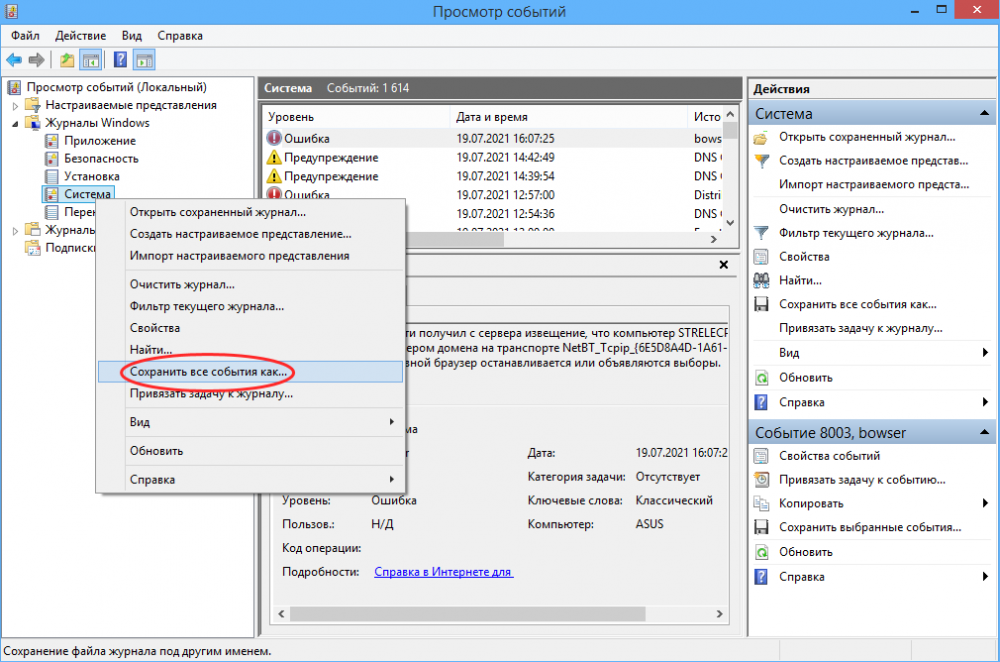
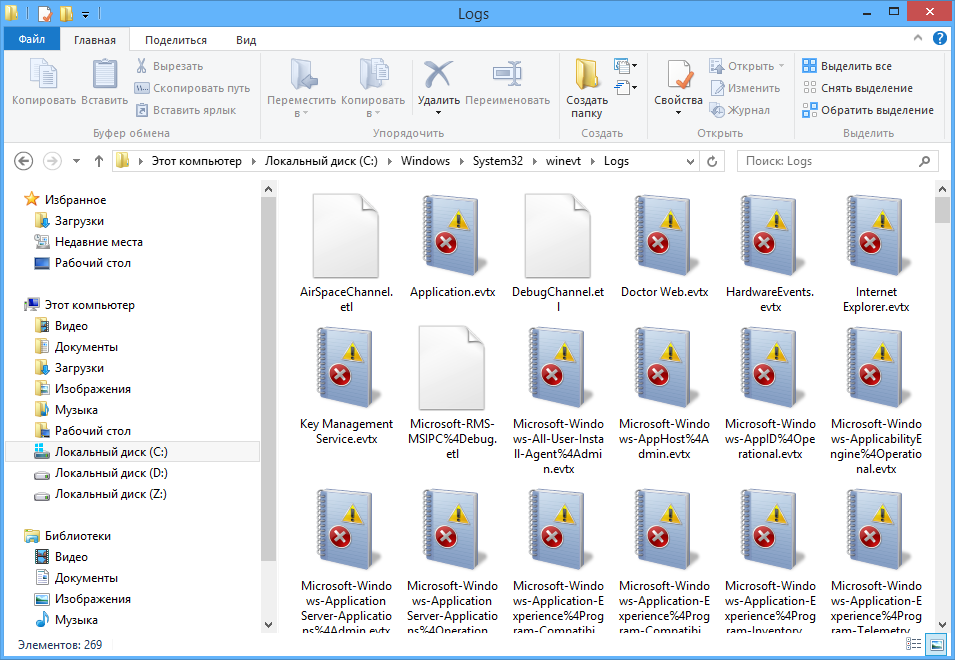
↑ Перегрев компонентов
Одна из самых распространённых причин выключения или перезагрузки компьютера, причём проблема может наблюдаться не только при обычной загрузке Windows, но и при загрузке ПК из-под LiveCD. Определите температуру CPU, GPU и других компонентов с помощью сторонних утилит или в BIOS, если она превышает допустимые лимиты, проверьте состояние системного блока на предмет загрязнений. В случае обнаружения последних необходимо будет выполнить профилактику — замену термопасты, очистку внутренностей системника от пыли, причём особенное внимание нужно уделить системе охлаждения.

↑ Конфликт оборудования
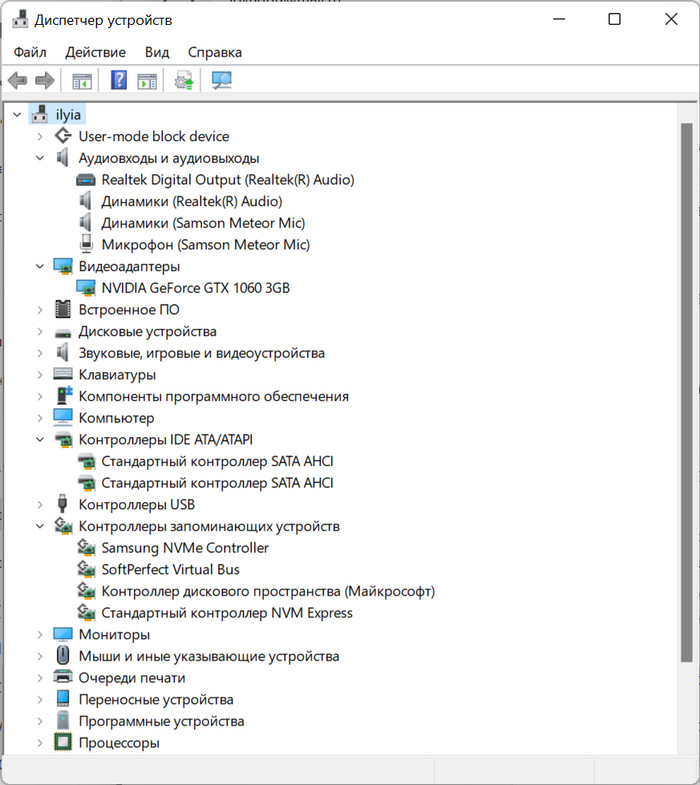
Может возникнуть после замены комплектующих, при несовместимости или некорректной работе драйверов. Причина самопроизвольного выключения/перезагрузки в таких случаях достаточно очевидна, если, к примеру, неполадка возникла после обновления драйвера, замены или подключения нового устройства, то нужно будет разбираться с этим драйвером либо устройством.
↑ Программные ошибки
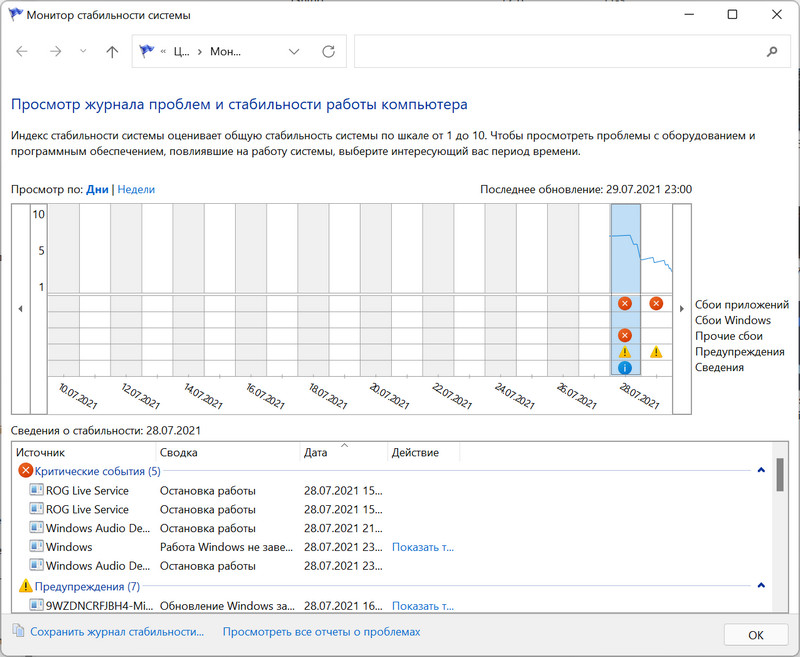
Если компьютер нормально работает из-под LiveCD, скорее всего, источником проблемы является какая-то программная ошибка. Попробуйте загрузить компьютер в безопасном режиме с минимальным объёмом служб и посмотрите, что из этого выйдет. Если ПК продолжит работу в штатном режиме, нужно будет методом исключения проверить работу всех второстепенных служб и элементов автозагрузки, раз компьютер в безопасном режиме не выключается и не перезагружается, неполадка вызывается одной из этих служб или программ. Ежели проблема сохраняется и при загрузке в безопасном режиме (но не при работе из-под LiveCD), возможно, стоит подумать о переустановке операционной системы.
↑ Неудачный оверклокинг
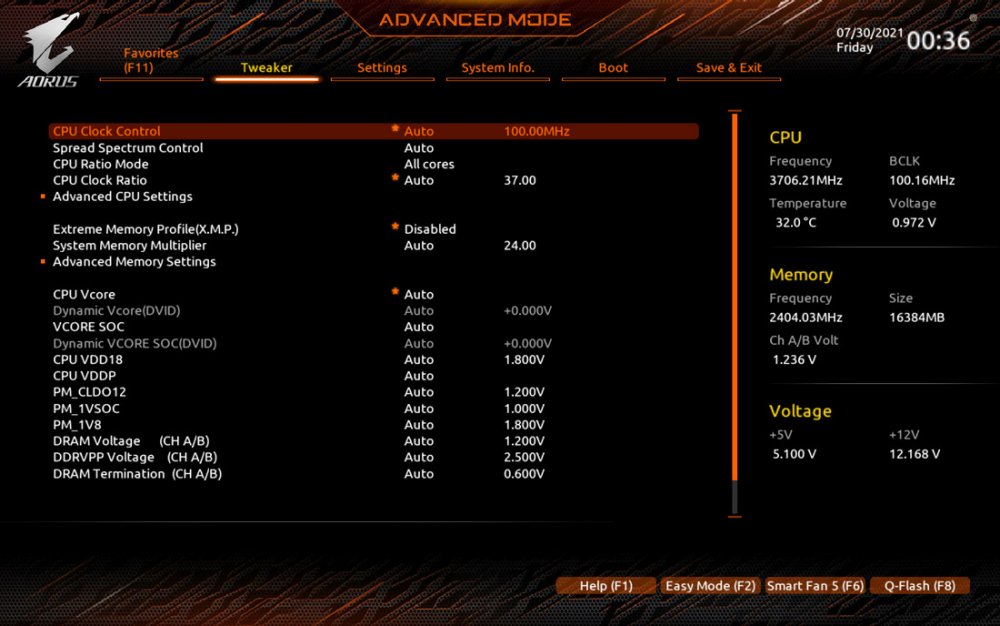
Разгон процессора, видеокарты и памяти может повысить производительность компьютера, но он же может стать источником разного рода проблем, в том числе привести к неполадкам в работе функции электропитания. Если оверклокинг имел место, восстановите исходную конфигурацию устройств или понизьте частоту работы разогнанного оборудования.
↑ Настройки BIOS
Если при включении компьютера не появляется логотип производителя, есть вероятность, что проблема вызвана сбоем настроек BIOS или даже повреждением его прошивки. В этом случае BIOS можно попробовать сбросить, для чего нужно будет извлечь на 10-15 минут батарейку CMOS. 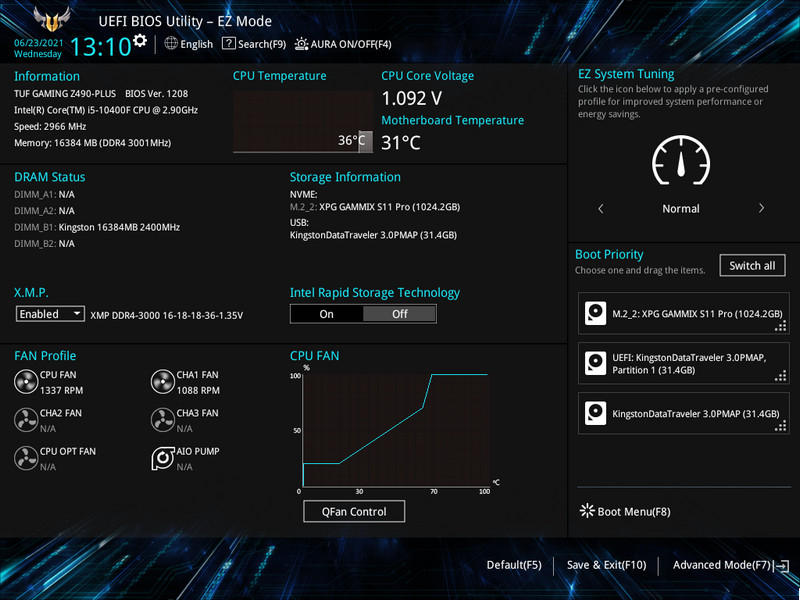

↑ Неисправные комплектующие

Если вы перепробовали все рекомендации, но проблема так и не была устранена, очень даже вероятно, что вы имеете дело с физической неисправностью какого-то внутреннего устройства. Источником проблемы может стать что угодно — подгоревшие контакты, скачки напряжения в сети, вздувшиеся конденсаторы, неисправность ОЗУ, жёсткого диска, видеокарты, блока питания и так далее. Неисправность периферии и некоторых дополнительных внутренних устройств можно исключить и в домашних условиях, отключив все устройства, без которых компьютер может работать. Если проблем не наблюдается, подключаем по очереди клавиатуру, мышь, жёсткий диск, дополнительную память, дискретную видеокарту и так далее. Что же касается критически важных устройств, полноценную их диагностику можно выполнить лишь в сервисном центре.
↑ Заключение
Подводя краткий итог сказанному выше, отметим следующее. Чаще всего причиной самопроизвольного выключения или перезагрузки компьютера становятся неполадки в работе аппаратных компонентов, в первую очередь блока питания, оперативной памяти и видеокарты. Причём речь идёт необязательно о выходе из строя составляющих их модулей, они могут быть полностью исправны, источник проблемы здесь более чем банален — это скопившиеся внутри системного блока или корпуса портативного компьютера загрязнения, пыль, которая не только препятствует нормальному охлаждению важнейших компонентов, но, будучи отличным проводником электрического тока, создаёт условия для замыкания элементов компьютерных плат, которые, как известно, обладают высокой чувствительности даже к самым незначительным перегрузкам.
При подготовке материала использовались источники:
https://fixx.one/hardware/pc-setup-and-repair/the-computer-turns-on-and-off-immediately
https://hpc.by/computer-turns-on-and-off
https://remontcompa.ru/zhelezo-i-periferiya/2465-kompjuter-vkljuchaetsja-i-srazu-vykljuchaetsja-ili-perezagruzhaetsja.html
 Онлайн Радио 24
Онлайн Радио 24